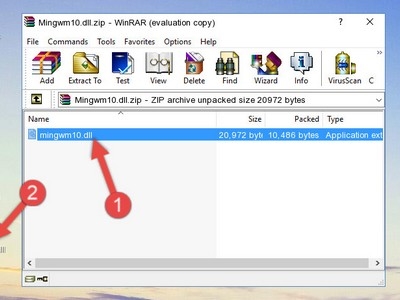Sjálfgefið er að Word notar venjulega blaðsniðið: A4, og það liggur fyrir framan þig lóðrétt (þessi staða er kölluð andlitsmynd). Flest verkefnin: hvort sem er að breyta texta, skrifa skýrslur og námskeið osfrv. - er leyst á slíku blaði. En stundum er þess krafist að blaðið liggi lárétt (landslagsblaði), til dæmis ef þú vilt setja einhvers konar mynd sem fellur ekki vel að venjulegu sniði.
Hugleiddu 2 tilvik: hversu auðvelt það er að búa til landslagsblað í Word 2013 og hvernig á að búa það til í miðju skjalsins (svo að restin af blöðunum sé í bókardreifingu).
1 mál
1) Opnaðu fyrst flipann „PAGE LAYOUT“.

2) Næst skaltu smella á flipann „Stefna“ í valmyndinni sem opnast og velja landslagslag. Sjá skjámynd hér að neðan. Öll blöð á skjalinu þínu munu nú liggja lárétt.

2 mál
1) Nokkru neðar á myndinni eru jaðar tveggja blaða sýnd - um þessar mundir eru þau bæði landslag. Til að gera botninn að þeim í andlitsmynd (og öll blöðin sem fylgja honum) skaltu setja bendilinn á hann og smella á „litlu örina“ eins og sést af rauðu örinni á skjámyndinni.

2) Í valmyndinni sem opnast skaltu velja andlitsmynd og þá valkostinn „eiga við í lok skjalsins.“

3) Nú munt þú hafa í einu skjali - blöð með mismunandi stefnumörkun: landslag og andlitsmynd. Sjá bláu örvarnar hér að neðan á myndinni.